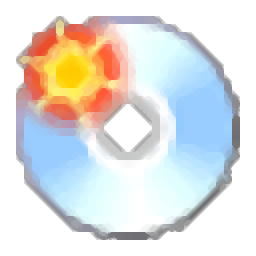
ALO CD & DVD Burner(CD/DVD刻录工具)
v4.6 官方版- 软件大小:4.13 MB
- 更新日期:2020-09-09 15:08
- 软件语言:简体中文
- 软件类别:光盘工具
- 软件授权:免费版
- 软件官网:待审核
- 适用平台:WinXP, Win7, Win8, Win10, WinAll
- 软件厂商:

软件介绍 人气软件 下载地址
ALO CD & DVD Burner是一款功能强大的CD/DVD刻录工具,软件提供了创建数据CD/DVD、创建音频CD/DVD、创建MP3 CD/DVD、创建WMA CD/DVD四种CD/DVD刻录类型,选择相应的刻录功能进入相应的操作界面,随后可以从内置的资源浏览器中选择要刻录的文件,并根据需要配置基本的CD/DVD参数,随后即可执行刻录操作,此外,软件还具备了音频CD翻录、制作ISO文件等多种功能,为您带来一套完善的CD、DVD刻录方案,任何用户都能轻松使用,有需要的朋友赶紧下载吧!

软件功能
功能强大,可靠且易于使用的光盘刻录软件解决方案,可帮助您创建数据CD和DVD以及音频CD。
完全拖放支持。
支持大多数现代IDE,USB,SCSI和FireWire CD / DVD刻录机。
简单,易于使用和高度可定制的界面。
支持所有CD-R / CD-RW / DVD + R / DVD + RW / DVD-R / DVD-RW /
DVD-RAM光盘。
支持各种MP3 / OGG / WMA / WAV音频文件,直接刻录音乐CD;不需要临时文件。
支持缓冲区保护系统,例如Burn Proof和其他无错误记录的系统。
快速完全擦除可擦写光盘。
即时录制CD / DVD;临时文件不需要磁盘空间。
创建ISO映像文件。
支持长文件名和多语言(Joliet)文件系统。
软件特色
ALO CD&DVD Burner是CD / DVD刻录解决方案,可让您创建音频和数据磁盘。
就像许多其他类似的应用程序一样,ALO CD和DVD刻录机会提示您从头开始选择要刻录的磁盘类型,因此您必须在数据,音频,MP3,WMA,翻录音频CD或刻录ISO文件之间进行选择。 。
如您所见,每个功能都有一个非常直观的名称,这意味着该应用程序非常易于使用。例如,创建数据磁盘是一件轻而易举的事,特别是因为该程序具有多面板外观以及拖放支持。
显然,您可以看到光盘内容以及一些有用的信息,例如介质类型,容量,可用空间和已用空间。可以通过使用专用的“添加文件”按钮或通过我们正在讨论的拖放支持来将文件添加到光盘。
主窗口底部用于配置选项,这意味着您可以指定卷ID,写入速度和卷类型。此外,您可以启用一些专用首选项,例如高速缓存映像,完成磁盘,测试写入,使用缓冲区保护,使用文件日期和自动验证数据。
ALO CD&DVD Burner可以在很短的时间内完成项目,而不会过多地占用CPU和RAM。在此过程中,您可能会注意到速度稍有下降,但没有什么破坏您的一天。
结论是,ALO CD&DVD Burner只是另一种有效的刻录解决方案,可以按照其说明进行操作,并具有干净的界面。
安装方法
1、下载并解压软件,双击安装程序进入ALO CD & DVD Burner安装向导,单击【next】。
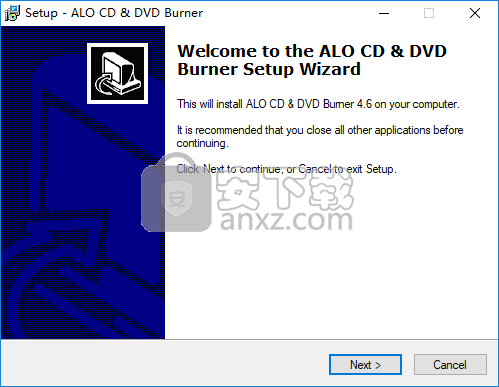
2、阅读最终用户许可协议,勾选【I accept the agreement】的选项,然后进入下一步的安装。
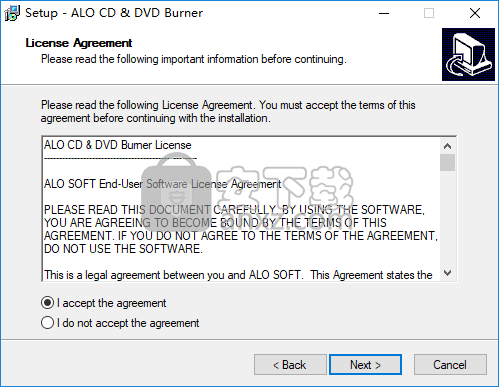
3、选定安装位置,可以选择默认的C:\Program Files (x86)\ALO SOFT\ALO CD BURNER。
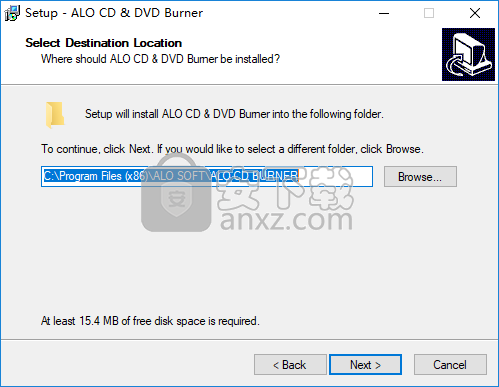
4、选择开始菜单文件夹,用户可以选择默认的ALO CD & DVD Burner。
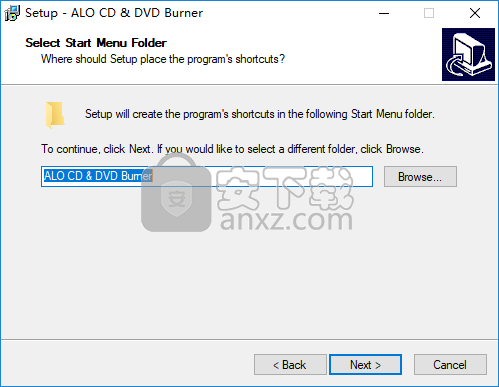
5、选择附加任务,勾选Create a desktop icon创建桌面快捷图标的选项。
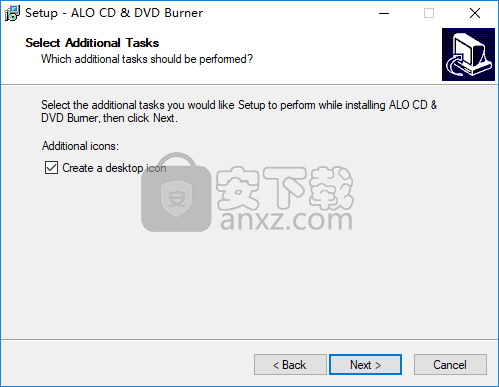
6、准备安装,点击【install】开始进行安装。
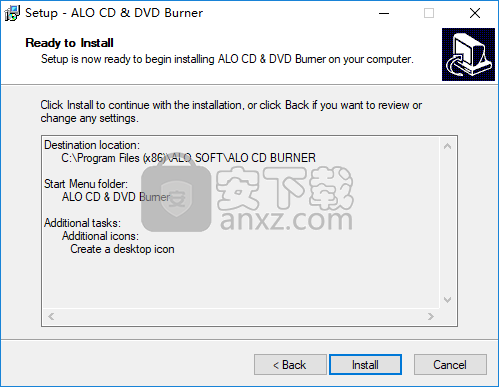
7、弹出如下的ALO CD & DVD Burner安装成功窗口,单击【finish】完成安装。
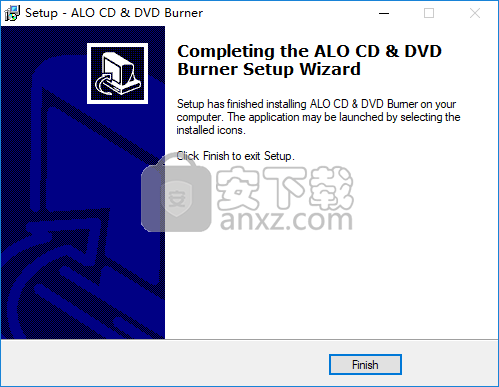
使用说明
创建数据CD,DVD,蓝光,HD DVD光盘窗口
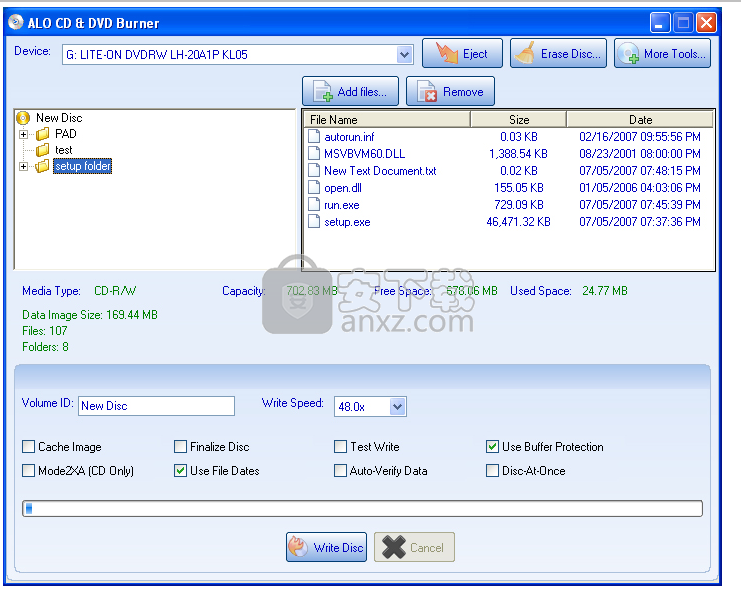
添加文件:将选定的文件或文件夹添加到列表中,以便以后刻录。您可以简单地将文件/文件夹拖放到列表中
删除:删除选定的文件或文件夹。
更多工具:更多高级工具:将图像另存为ISO文件-从ISO文件写入光盘-添加DVD视频布局-引导选项-导入上次会话(单击此处查看以前刻录到光盘的文件和文件夹)。
擦除光盘:擦除CD-RW DVD-RW DVD + RW。擦除光盘中的数据
弹出:弹出驱动器托盘-从驱动器中弹出光盘。
缓存映像:建议用于网络文件或许多小于2K的小文件。
终结光盘:关闭或修复光盘,使您无法再写入该光盘。根据光盘格式,可能需要终结。
测试写:模拟刻录。在此过程中,模拟执行所有在燃烧过程中执行的所有步骤,除了设置激光束。测试确定是否存在恒定的数据流。
使用缓冲区保护:提供缓冲区欠载保护。仅当所选记录器支持保护缓冲区欠载的方法时,此复选框才可用。
Mode2XA:如果始终可以在较旧的驱动器上读取该光盘,则应选择模式2 / XA格式。
自动验证数据:在刻录过程之后检查写入光盘的数据。您尤其可以在刻录备份时使用此选项,以确保正确写入所有数据。
一次性光盘:一次刻录整个光盘,而无需关闭各个音频文件之间的激光。
常见问题
音频CD和MP3 CD有什么区别?
传统的音频CD是使用“汽车和家用CD播放器的音频CD”项目创建的。如果使用MP3文件创建音频CD,则ALO Burner会自动将它们转换为音频CD格式,以便可以在任何CD播放器上播放新的光盘。
ALO Burner还可以用于创建一种特殊类型的光盘,称为MP3 CD。在MP3 CD上,您的MP3文件不会转换为音频CD格式。因为您的MP3文件保持压缩状态,所以MP3 CD可以包含比音频CD多得多的歌曲。但是,MP3 CD只能在可以读取MP3文件的计算机和音乐播放器上播放。
什么是“会话”?
每次新刻录都会在光盘上创建一个会话,该会话将包含您的数据或音乐。
为什么我不能在音频CD播放器中播放CD-RW?
对于音频CD,您将需要使用CD-R而不是CD-RW,因为您无法在普通的音频CD播放器中播放CD-RW光盘。
为什么我不能在音频CD播放器中播放CD-R?
您的CD-R光盘可能无法在CD播放器中正常工作的一些原因如下:
光盘兼容性-并非所有品牌的CD-R播放器都与所有品牌的CD-R光盘兼容。查找可以一起工作的刻录机,光盘和播放器的组合。
在多个会话中刻录的音频轨道-请记住在一个CD-R上的一个会话中刻录所有音频轨道。普通的音频CD播放器找不到以后的会话,因此不会播放在以后的会话中写入的曲目。您也许可以用CD刻录机播放它。
速度问题-与以其他速度刻录相比,某些光盘以1倍,2倍或4倍刻录性能更好。您可能会发现减慢或加快编写器速度会有所帮助。
CD-ROM格式的MP3 / OGG / WMA / WAV文件-记住以CD-DA格式刻录光盘。如果将MP3 / OGG / WMA / WAV文件以CD-ROM格式写入光盘,则该光盘将无法在家用CD播放器中工作。
为什么我的驱动器无法读取700MB / 80分钟的CD-R?
某些CD-ROM驱动器以及家用和车载CD播放器可能难以读取700MB / 80分钟的CD-R,因为磁道间距比容量较小的CD-R更近。
我应该为音频CD选择哪种刻录方法?
TRACK-AT-ONCE-音频光盘的刻录将在音轨之间保持静音间隔。
结果光盘将不会关闭以进行写入,因此以后可以添加其他轨道。但是,普通的音频CD播放器无法找到以后的会话,因此不会播放在以后的会话中写入的曲目。
SESSION-AT-ONCE-音频光盘的刻录不会在音轨之间保持静音间隔。
结果光盘将不会关闭以进行写入,因此以后可以添加其他轨道。但是,普通的音频CD播放器无法找到以后的会话,因此不会播放在以后的会话中写入的曲目。
DISC-AT-ONCE-音频光盘的刻录不会在音轨之间保持静音间隔。
结果光盘将关闭以进行写入,因此无法将其他轨道添加到CD中。
我的mp3播放器不会显示我录制的歌曲的标题。我该如何纠正?
mp3播放器不显示歌曲标题的原因可能是以下原因:如果使用Joliet文件系统记录了某些歌曲标题,则某些播放器将无法读取。若要更正,您应该使用ISO 1级文件系统记录文件,在该文件系统中,仅11个字符用于存储文件名-8个字符用于存储文件名本身,而3个字符用于存储文件扩展名。一些播放器以这种格式读取文件名,而没有其他内容。
人气软件
-

Ease CD Ripper(CD翻录工具) 4.71 MB
/简体中文 -

音乐CD抓轨大师 3.80 6.00 MB
/简体中文 -

DVDFab 11(蓝光视频处理软件) 187.0 MB
/简体中文 -

Win32 磁盘映像工具 13.2 MB
/简体中文 -

ashampoo burning studio 22中文 174 MB
/简体中文 -

express burn(免费光盘刻录软件) 0.87 MB
/简体中文 -

daemon tools lite Edition(虚拟光驱工具) 30.7 MB
/简体中文 -

Tipard Blu-ray Copy(蓝光复制软件) 25.7 MB
/简体中文 -

Xilisoft ISO Maker(光盘ISO提取工具) 5.20 MB
/简体中文 -

OJOsoft DVD to MP4 Converter(DVD转MP4转换器) 17.2 MB
/英文


 Pavtube ByteCopy(蓝光dvd翻录转换工具) v4.9.2.0
Pavtube ByteCopy(蓝光dvd翻录转换工具) v4.9.2.0  Xilisoft CD Ripper(CD翻录工具) v6.5.0
Xilisoft CD Ripper(CD翻录工具) v6.5.0  GiliSoft Movie DVD Creator(DVD刻录软件) v7.0.0
GiliSoft Movie DVD Creator(DVD刻录软件) v7.0.0  VIDBOX VHS to DVD(VHS转DVD转换工具) v9.0.5
VIDBOX VHS to DVD(VHS转DVD转换工具) v9.0.5  Asoftis Burning Studio(光盘刻录软件) v1.6
Asoftis Burning Studio(光盘刻录软件) v1.6  DVD Architect Pro 6.0 附安装教程
DVD Architect Pro 6.0 附安装教程  Blue-Cloner 2020(蓝光复制软件) v9.00.831
Blue-Cloner 2020(蓝光复制软件) v9.00.831  DVD-Cloner Gold 2021(DVD克隆工具) v18.20
DVD-Cloner Gold 2021(DVD克隆工具) v18.20 









